WPS word文檔添加批注的方法
時間:2022-11-15 13:25:56作者:極光下載站人氣:96
但學生將編輯好的文檔發送給老師看的時候,有的老師會在文檔中進行批注,將文檔中的某些錯誤的地方通過批注將其勾畫出來,這樣可以讓學生明白具體出現的錯誤是在哪里,也能讓學生明白該怎么來修改,那么怎么給文檔添加批注呢,其實方法是非常簡單的,只需要我們將鼠標的光標放在需要批注的位置,然后在插入的選項卡下找到插入批注即可,或者你還可以直接右鍵點擊選擇插入批注也可以,下方是關于如何使用wps word文檔插入批注的方法教程,需要的小伙伴可以和小編一起來看看,希望可以對大家有所幫助。
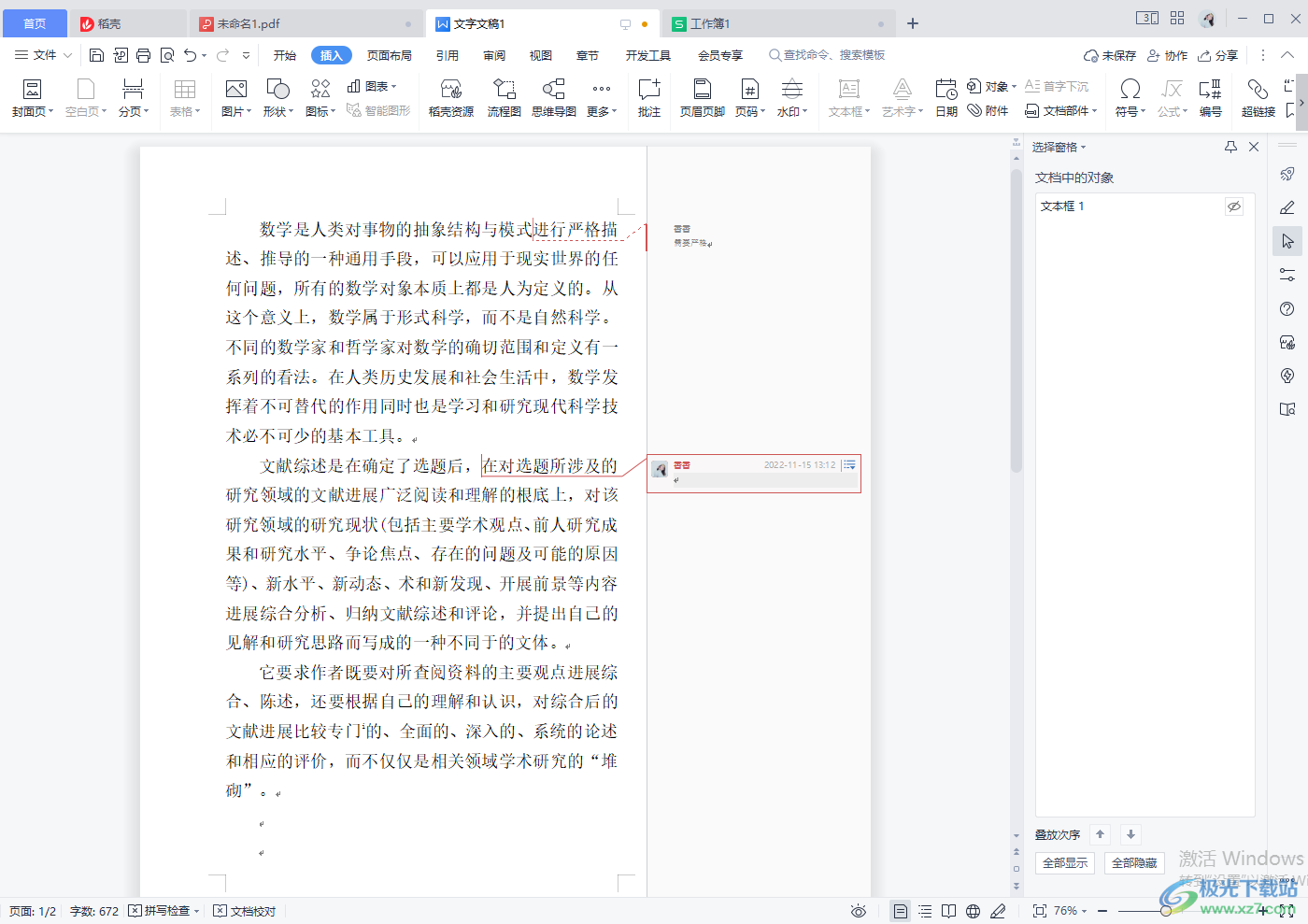
方法步驟
1.將文檔通過Wps軟件打開,然后將光標放在需要添加批注的位置,在上方選擇【插入】選項,然后在工具欄中找到【批注】選項,如圖所示。
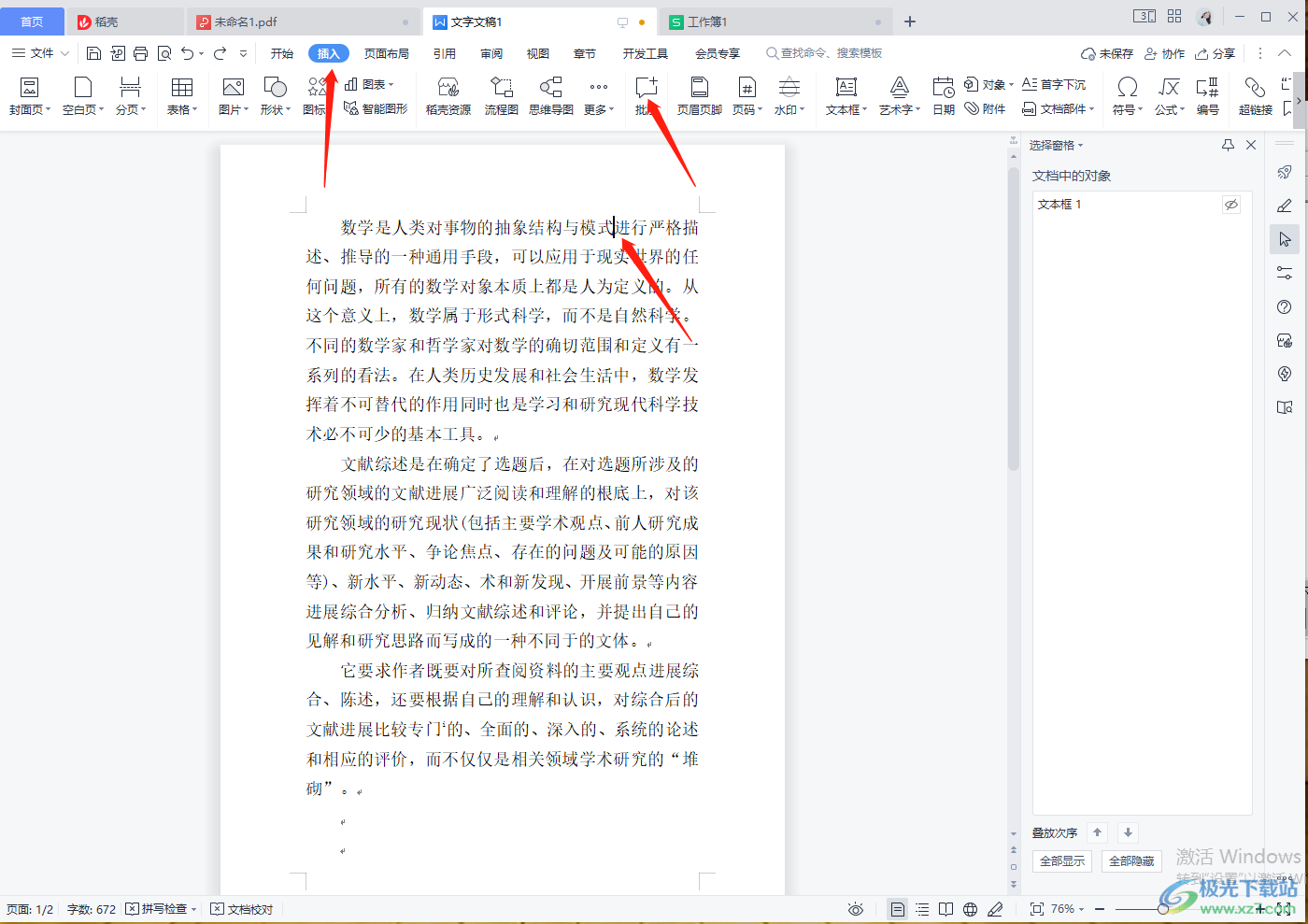
2.點擊批注之后,就會在光標的位置插入一個批注,你可以在框中輸入需要批注的內容了,如圖所示。
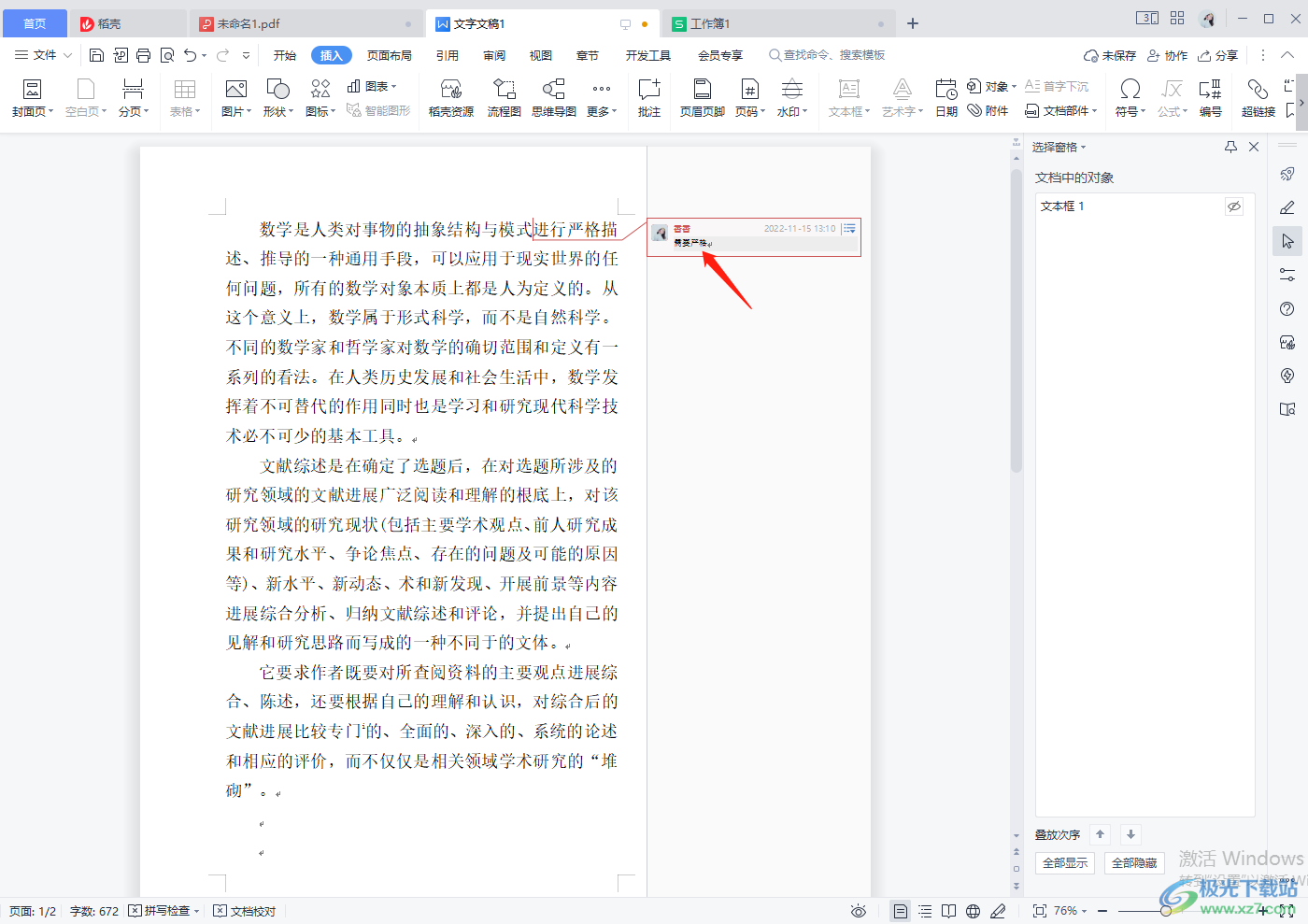
3.點擊旁邊的下拉選項,在彈出的三個選項中,如果對于批注的內容有疑問,學生可以點擊【答復】選項對批注的內容進行回復,如果該問題解決了,那么老師點擊【解決】即可。
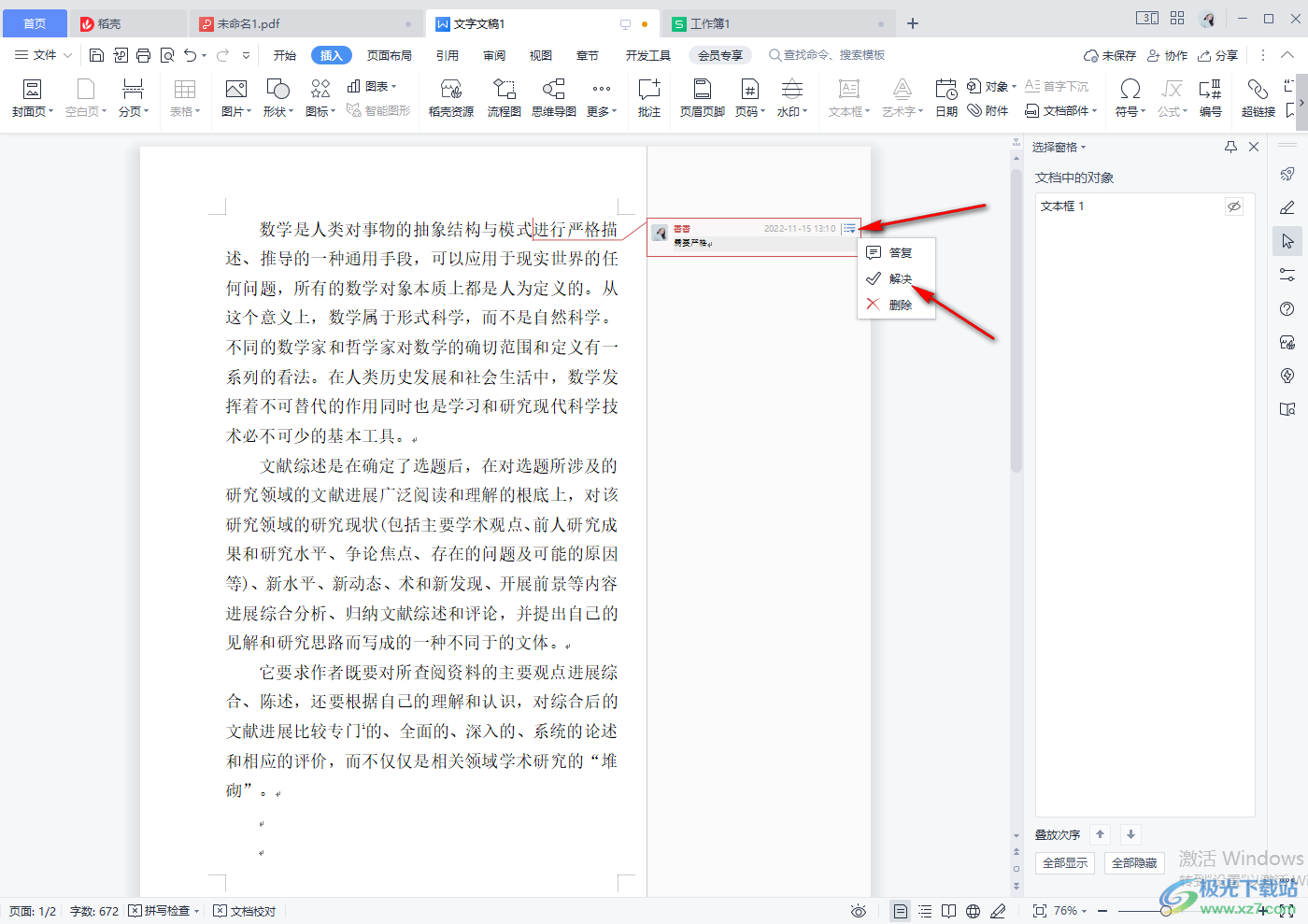
4.此外,你還可以通過右鍵點擊選擇【插入批注】也是可以添加批注的。
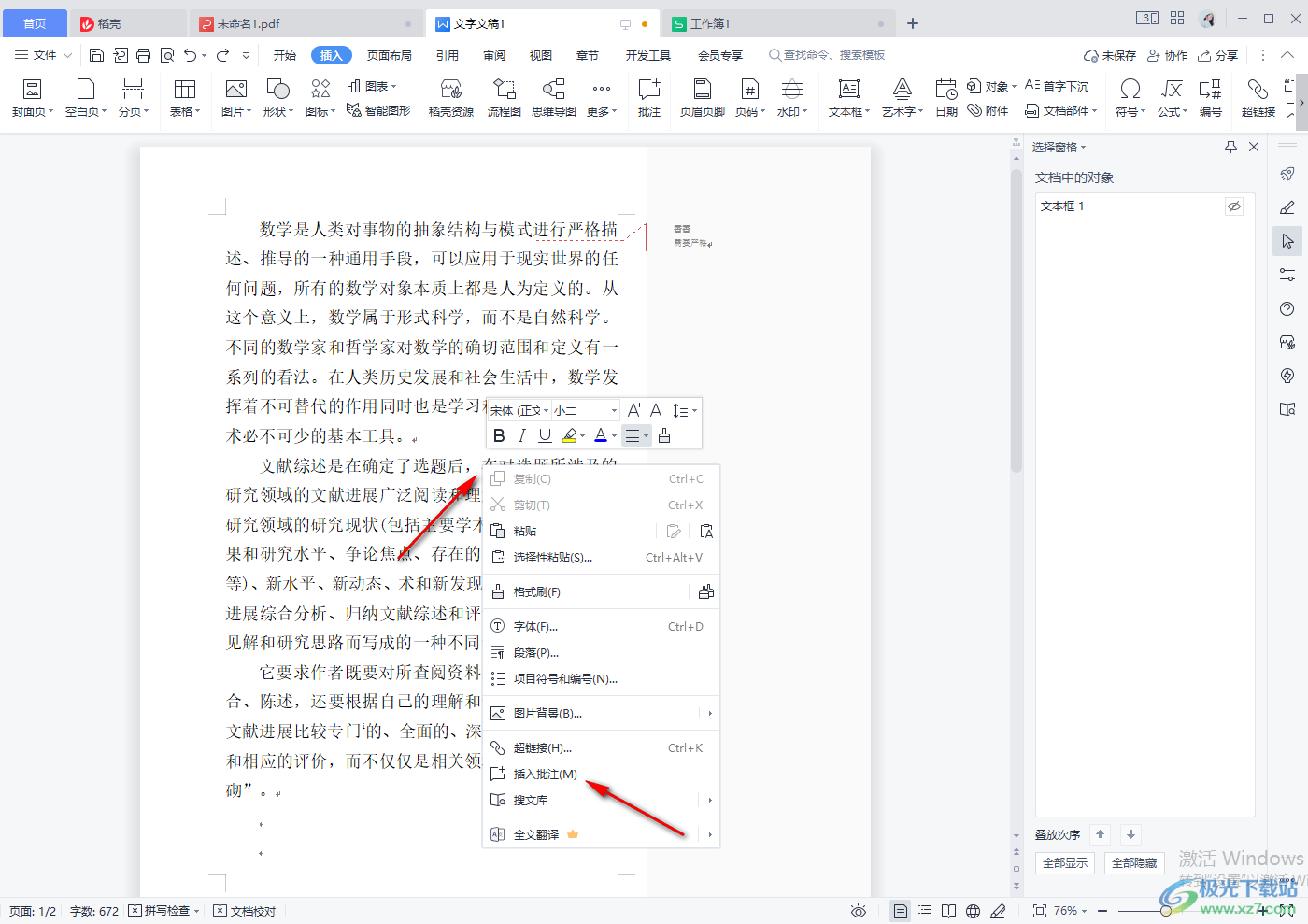
有的時候,可能領導或者老師再給審閱你編輯的文檔時,可能對文檔中的某些內容不滿意,需要重新更改,那么就會通過插入批注的方法進行批注,從而讓學生在批注的地方進行更改,這樣比較方便,需要的話可以試試。

大小:240.07 MB版本:v12.1.0.18608環境:WinAll
- 進入下載
相關推薦
相關下載
熱門閱覽
- 1百度網盤分享密碼暴力破解方法,怎么破解百度網盤加密鏈接
- 2keyshot6破解安裝步驟-keyshot6破解安裝教程
- 3apktool手機版使用教程-apktool使用方法
- 4mac版steam怎么設置中文 steam mac版設置中文教程
- 5抖音推薦怎么設置頁面?抖音推薦界面重新設置教程
- 6電腦怎么開啟VT 如何開啟VT的詳細教程!
- 7掌上英雄聯盟怎么注銷賬號?掌上英雄聯盟怎么退出登錄
- 8rar文件怎么打開?如何打開rar格式文件
- 9掌上wegame怎么查別人戰績?掌上wegame怎么看別人英雄聯盟戰績
- 10qq郵箱格式怎么寫?qq郵箱格式是什么樣的以及注冊英文郵箱的方法
- 11怎么安裝會聲會影x7?會聲會影x7安裝教程
- 12Word文檔中輕松實現兩行對齊?word文檔兩行文字怎么對齊?
網友評論